Diese Geschichte ist Teil unserer vollständigen Google I/O-BerichterstattungEs hat vielleicht keinen süßen Namen mehr, aber Android 10 ist eine Freude.
Inhalt
- Höhen
- Tiefs
- Neue Navigationsgesten
- Mach die Lichter aus
- Noch bessere Benachrichtigungen, intelligentere Antworten
- Fokusmodus und schnelleres Teilen
- Standort- und Datenschutz-Hubs
- 5G, faltbare Geräte und vieles mehr
- Zusammenfassung und Verfügbarkeit
Höhen
- Dunkles Thema
- Detaillierte Benachrichtigungen, bessere Bildschirmzeitverwaltung
- Schnellere Sicherheitsupdates
- Mehr Transparenz rund um Sicherheits- und Standortdaten
- Hilfreiches maschinelles Lernen auf dem Gerät
Tiefs
- Die Navigationssteuerung könnte eine weitere Verfeinerung gebrauchen
- Es wird lange dauern, bis Sie Ihr Telefon erreichen
„Es sieht genauso aus.“
Das sagte eine Freundin, nachdem ich ihr gesagt hatte, sie solle sie auf den neuesten Stand bringen Pixel-Telefon auf Android 10. Meine Freundin konnte den Unterschied auch nicht erkennen, abgesehen von ihrer vehementen Abneigung gegen die Verwendung des neuen dunklen Themas (nachdem ich ihr davon erzählt hatte). In der neuesten Version von Google gibt es nicht viele sofort erkennbare Änderungen
Android Ausführung. Die sichtbaren Veränderungen sind oberflächlich, werden aber (zumindest von mir) geschätzt. Die subtilen Modelle werden sich für die nächste Smartphone-Generation im Jahr 2020 als vorteilhafter erweisen, von faltbaren Smartphones bis hin zu 5G-Geräten.Verwandt
- Die 16 besten Messaging-Apps für Android und iOS im Jahr 2023
- Alles neu in watchOS 10 – das größte Apple Watch-Update seit Jahren
- Haben Sie die Betaversion von Android 14 auf Ihrem Pixel? Sie müssen dieses Update jetzt herunterladen
In der Zwischenzeit erfahren Sie hier, wie es zu verwenden ist Android 10, was bringt Funktionen wie Dark Theme, neue Navigationsgesten und wichtige Verbesserungen bei Datenschutz und Sicherheit. Beachten Sie, dass die Software nicht auf allen Android-Telefonen genau gleich ist. Ich habe die endgültige Version auf dem verwendet Pixel 3 XL und Pixel 3a für etwa einen Monat.
Neue Navigationsgesten
Die Navigation auf Android war in den letzten ein oder zwei Jahren etwas chaotisch, da jeder Hersteller seine eigene Version haben möchte, aber das ist für die meisten Leute verwirrend. Zum Glück funktioniert in Android 10 alles flächendeckend standardisiert mit neuen Navigationsgesten von Google, wobei das traditionelle Drei-Tasten-System weiterhin eine Option ist. Der OnePlus 7T ist beispielsweise das neue Navigationssystem standardmäßig aktiviert, anstelle des proprietären Gestensystems, das OnePlus seit einem Jahr verwendet.

Ich verwende das neue Gestensystem seit den frühen Betas und es war anfangs etwas holprig, aber das Endergebnis ist um Längen besser. Google hat das Vorgehen von Apple nachgeahmt, jedoch mit unterschiedlichem Erfolg eigene Wendungen hinzugefügt. Das bedeutet, den länglichen Balken am unteren Bildschirmrand zu kopieren, allerdings ist der Balken zur Unterscheidung beim Pixel nicht so lang oder dick.
Hier ist die vollständige Gesten-Suite:
- Wischen Sie vom Startbildschirm nach oben, um die App-Schublade zu öffnen.
- Wischen Sie in einer App von der Leiste unten nach oben, um nach Hause zu gelangen.
- Wischen Sie nach oben und halten Sie den Finger gedrückt, um das Menü „Letzte Apps“ zu öffnen.
- Wischen Sie auf der Leiste unten nach rechts oder links, um zwischen der vorherigen App zu wechseln.
- Wischen Sie von einer der beiden unteren Ecken diagonal nach innen, um Google Assistant zu starten.
- Wischen Sie vom linken oder rechten Rand nach innen, um zurückzugehen.
Das ist eine überwältigende Menge an Gesten, aber nach einiger Zeit habe ich mich recht schnell daran gewöhnt. Die dauerhafte Zurück-Taste gibt es offiziell nicht mehr, aber der Ersatz stellt eine Verbesserung dar, da es keine Rolle spielt, für welche Seite des Telefons Sie sich entscheiden; Es ist ein Sieg für Links- und Rechtshänder. Insgesamt wirken die Animationen nicht ganz so flüssig wie die Gesten von Apple auf iOS, aber sie haben seit der ersten Beta einen langen Weg zurückgelegt.
Die Geste zum Starten des Assistenten fühlt sich etwas umständlich an, daher habe ich die Funktion zum Starten des Assistenten beim Pixel 3 größtenteils genutzt (oder einfach gesagt: „Hey, Google“).
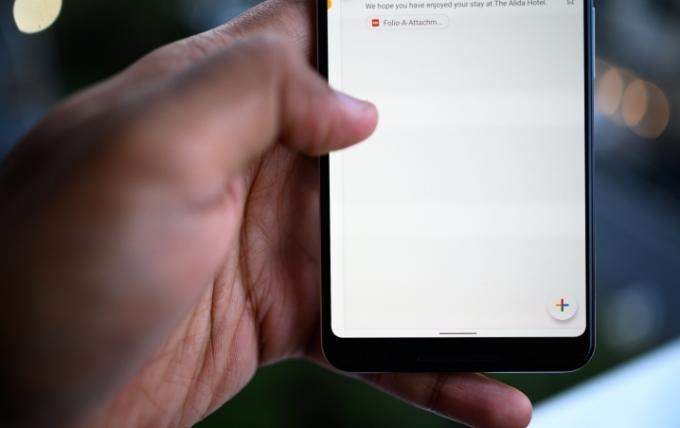
Das Schlimmste an den neuen Gesten ist jedoch der Zugriff auf das Ausziehmenü in Apps, die über eine solche Geste verfügen. Ich spreche von Apps wie Gmail oder Google Play, die oben links ein „Hamburger-Menü“ haben, das eine Seitenleiste öffnet. Da das Wischen vom linken Rand nach innen jetzt rückgängig gemacht wird, können Sie das Menü nicht mehr herausschieben. Sie müssen auf das Symbol tippen. Schlimmer noch: Google hat einen alternativen Ansatz entwickelt, der es Ihnen ermöglicht, mit dem Finger auf die linke Seite zu tippen und diese gedrückt zu halten Berühren Sie die Kante des Telefons, bis das ausziehbare Menü zu sehen ist, und wischen Sie dann nach rechts, um es herauszuziehen vollständig. Es funktioniert nie immer und ist alles andere als intuitiv.
Hoffentlich werden wir hier im Laufe des Jahres (oder in Android 11) einige Verbesserungen sehen. Würde ich trotz der Macken wieder zum herkömmlichen Navigationssystem wechseln? Nein. Ich habe mich zu sehr an die Gesten gewöhnt und ehrlich gesagt mag ich sie.
Mach die Lichter aus
Der vielleicht beste Teil von Android 10 ist Dunkles Thema, ein Umschalter in der Anzeige Einstellungen, die die Benutzeroberfläche umwandeln – aus dem Menü „Einstellungen“, den Benachrichtigungs- und App-Schubladen, Ordnern, die Google-Suchleiste und mehr – in eine dunkle Farbe, die Ihre Augen beim Betrachten des Bildschirms nicht verbrennt Nacht. Es ist eine Option, die ich mir seit Jahren als Google-Apps gewünscht habe wurde zunehmend weiß, und es ist schön zu sehen, dass es endlich da ist.
Bestimmte Teile des Betriebssystems werden OLED-schwarz, d. h. wenn das Telefon über einen OLED-Bildschirm verfügt, wird das OLED-Display schwarz Pixel werden ausgeschaltet, was erstaunlich dunkle Schwarztöne ermöglicht, die Farbe und Text hervorstechen lassen, aber auch hilft Batterielebensdauer verlängern. Mir ist aufgefallen, dass mein Pixel 3 XL mit Android 10 nur um Haaresbreite länger hält als zuvor, aber es könnte sich durchaus um ein Placebo handeln.
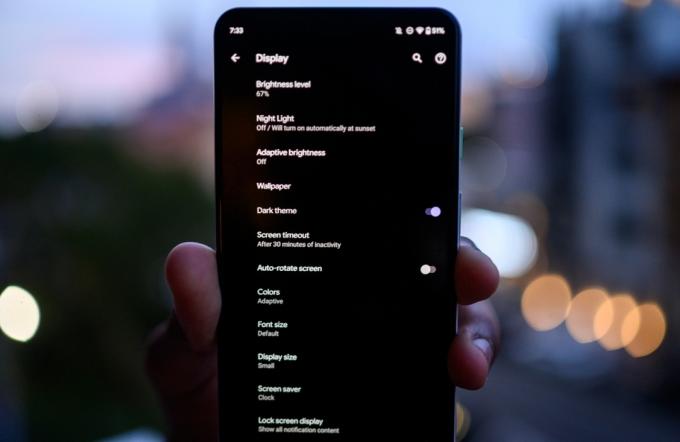
Noch wichtiger ist, dass das neue Dark Theme wunderschön aussieht. Es kann sogar Apps mit einem dunklen Design dazu zwingen, es zu aktivieren. Dies funktioniert zwar mit ausgewählten Google-Apps, ist jedoch nicht konsistent. Es wird noch eine Weile dauern, bis die Option für ein dunkles Theme für die meisten Drittanbieter-Apps zur Norm wird, aber ich werde sehnsüchtig darauf warten.
Beim ersten Rollout von Android 10 sind mir einige Fehler im Dark Theme aufgefallen. Beispielsweise lieferte mir die Google-Suche-App immer wieder Autovervollständigungsvorschläge in dunkelgrauer Farbe auf dunkelgrauem Hintergrund, was das Lesen fast unmöglich machte. Diese wurden inzwischen behoben. Ich denke, dass es eine verpasste Chance ist, kein Planungssystem für Leute zu haben, die Dark Theme nur nachts einschalten wollen; Im Moment ist es ein Alles-oder-Nichts-Schalter, während Sie es bei Apple planen können iOS 13.
Das dunkle Thema wird jedoch nicht jedermanns Sache sein. Als ich meiner Freundin aufgeregt den neuen Modus auf ihrem Pixel zeigte, zuckte sie mit den Schultern und sagte, dass ihr das nicht gefällt. Stelle dir das vor.
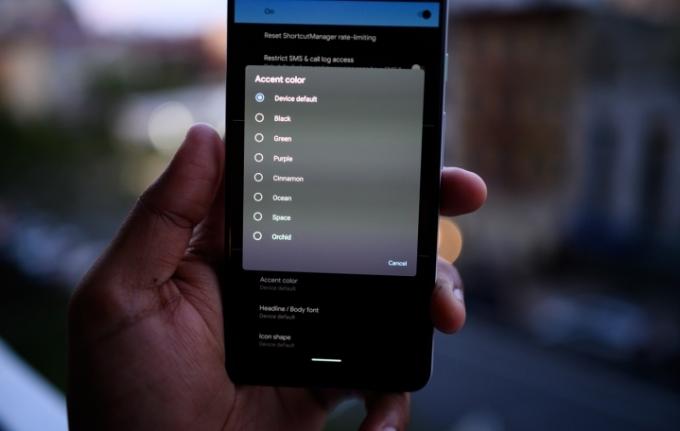
Eine weitere Funktion, die Google hätte in den Vordergrund rücken sollen, sind die neuen Akzentfarboptionen, die dem Einstellungsmenü und der Schnelleinstellungsleiste etwas persönlicheres Flair verleihen. Damit können Sie die Standard-Akzentfarbe auf den Pixel-Telefonen von Blau auf sieben weitere Optionen von Zimt bis Lila ändern. Diese Art von Themenauswahl ist in Android-Versionen anderer Hersteller wie OnePlus‘ OxygenOS verfügbar, daher ist es schön zu sehen, dass Google sie integriert.
Allerdings ist die Funktion immer noch versteckt Entwickleroptionen. Ich bin mir nicht ganz sicher, warum Google es nicht in das verschieben konnte Anzeige Einstellungsmenü, um es für den Durchschnittsbürger besser sichtbar zu machen, aber es hat wahrscheinlich etwas mit Gerüchten zu tun, die darauf hindeuten kommendes Pixel 4 verfügt über robuste Designeinstellungen für eine stärkere Personalisierung.
Noch bessere Benachrichtigungen, intelligentere Antworten
Android verfügt weiterhin über das beste Benachrichtigungssystem. Sie können inline antworten, ohne eine App aufrufen zu müssen, sie lassen sich einfach wegwischen und Sie können Aktionen ausführen, ohne wischen zu müssen Oder drücken Sie auf die Benachrichtigung selbst, und Sie können genau anpassen, welche Benachrichtigungen pro App angezeigt werden sollen Basis. Sie können Benachrichtigungen sogar für später deaktivieren (obwohl dies in Android 10 standardmäßig deaktiviert ist, siehe). Einstellungen > Apps und Benachrichtigungen > Benachrichtigungen > Erweitert > Schlummerfunktion für Benachrichtigungen zulassen).
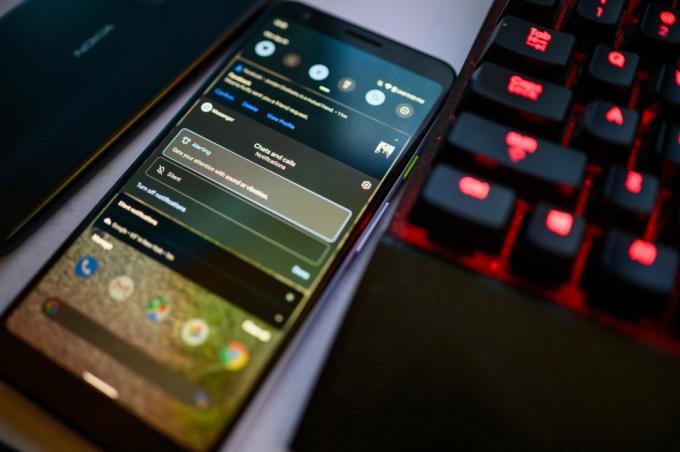
Es kann vielleicht etwas zu kompliziert sein und einige Einstellungen von Ihrer Seite erfordern, damit alles so läuft, wie Sie es möchten, aber es kann sich lohnen. Ein Schritt zur Vereinfachung der Anpassung von Benachrichtigungen besteht darin, jede einzelne Benachrichtigung in eine „Alarmierende“ oder eine „Stille“ Benachrichtigung zu unterscheiden. Ersteres lässt Ihr Telefon vibrieren oder gibt einen Benachrichtigungston aus, während letzteres in Ihrer Benachrichtigungsleiste angezeigt wird, Sie jedoch nicht auf andere Weise benachrichtigt. Es ist ganz einfach, eine Benachrichtigung auf „Alarmierend“ oder „Stumm“ einzustellen – schieben Sie sie einfach leicht nach links oder rechts, bis Sie ein Zahnradsymbol sehen. Tippen Sie darauf und Sie können zwischen den beiden Optionen wählen oder die Benachrichtigungen für die App vollständig deaktivieren.
Stille Benachrichtigungen haben einen Hub unterhalb von Benachrichtigungen, die auf „Alarmierung“ eingestellt sind und immer oben in der Benachrichtigungsleiste angezeigt werden. Ich bin ein großer Fan dieses neuen Systems, da ich damit meine wichtigsten Warnungen zuerst scannen und diejenigen ignorieren kann, die ich auf „Stumm“ eingestellt habe (oder sie später überprüfen kann).
Apropos Benachrichtigungen: Smart Reply ist in Android 10 intelligenter geworden. Hier werden kontextbezogene Antworten in einer Benachrichtigung angezeigt, sodass Sie jemandem antworten können, ohne etwas eingeben zu müssen. Es nutzt maschinelles Lernen auf dem Gerät, um den Kontext zu verstehen und Auswahlmöglichkeiten anzubieten. Es funktioniert jetzt mit vielen beliebten Messaging-Apps und kann sogar Aktionen vorschlagen, die auf den Nachrichten basieren, die Ihnen jemand sendet.
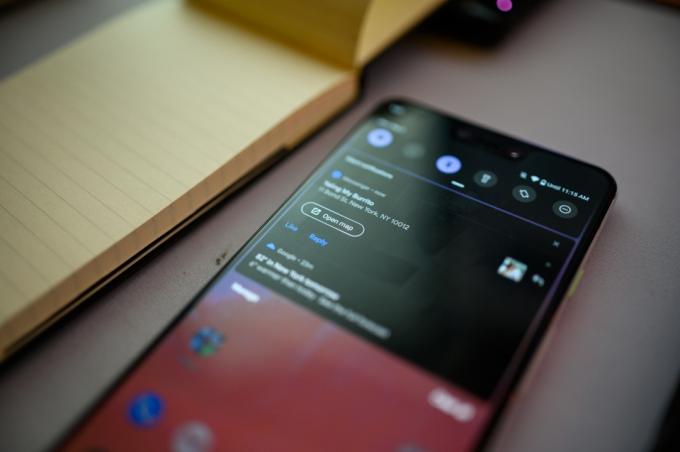
Wenn beispielsweise ein Freund eine Adresse sendet, könnte eine Smart Reply-Aktion darin bestehen, die Adresse in Google Maps zu öffnen. Wenn jemand einen YouTube-Link sendet, können Sie den Link direkt aus der Benachrichtigung heraus in YouTube öffnen, ohne die Messaging-App aufrufen zu müssen. Es wird nicht immer angezeigt, aber wenn es funktioniert, spart es mir tatsächlich ein wenig Zeit.
Fokusmodus und schnelleres Teilen
Sind Sie schon einmal des ganzen Trubels überdrüssig geworden, besonders wenn Sie etwas Arbeit erledigen möchten? Wenn Sie sich nicht für den pauschalen „Bitte nicht stören“-Modus entscheiden möchten, gibt es jetzt eine neue Funktion namens Fokusmodus. Sie können damit anpassen, welche Apps Sie stummschalten möchten.
Das Beste daran ist, dass es als Schnelleinstellungskachel verfügbar ist, sodass Sie es aktivieren können, ohne durch Menüs suchen zu müssen. Es ist zu meinem Werkzeug der Wahl geworden, wenn ich in aller Stille ein paar Worte hervorbringen muss, aber trotzdem wichtige Benachrichtigungen erhalten kann. Google ist nicht der einzige Hersteller, der Tools einführt, die Menschen beim Abschalten helfen – OnePlus stellte ein vor Zen-Modus Anfang dieses Jahres am OnePlus 7 ProDadurch wird das Telefon gesperrt, sodass Sie es nicht verwenden können (Sie können weiterhin Anrufe entgegennehmen, auf die Kamera zugreifen und Notrufe tätigen). Es ist ausgezeichnet und ich bin dafür, den Menschen Optionen zu bieten.

Der Fokusmodus ist eine Ergänzung zur Digital Wellbeing-Plattform von Google, mit der Sie Ihre Bildschirmzeit überwachen und verkürzen können, wenn Sie dies wünschen. Eine weitere Neuerung ist die Möglichkeit, Beschränkungen für Websites (anstatt nur für Apps) festzulegen, dies ist jedoch nur der Fall Verfügbar mit der Entwicklerversion des Chrome-Browsers, die Sie über Play herunterladen können Speichern. Für mich ist es nicht so nützlich, da ich oft nicht viel Zeit in Chrome verbringe (normalerweise verwende ich die App-Version von allem, was ich mir anschaue), aber hey, das ist nur meine Meinung.
Google hat außerdem die Option hinzugefügt, die Kindersicherung von dort aus zu verwalten Familienlink Sie können den Service über das Digital Wellbeing-Dashboard nutzen. Sie müssen jedoch noch die App installieren, damit alles funktioniert.
Apropos digitales Wohlbefinden: Hier ist eine Verbesserung, mit der jeder zufrieden sein wird: das alte Sharing-System auf Android. Früher dauerte es ewig, bis es geladen war, und aufgrund einer verzögerten Animation tippte ich oft auf die falsche App, was mich frustrierte. Das ist alles behoben. Es geht deutlich schneller und problemloser und sieht auch noch toll aus.
Standort- und Datenschutz-Hubs
Es erscheint ein wenig lächerlich, dass es in der Haupt-Einstellungen-App bisher kein Standort- oder Datenschutz-Hub-Menü gab. Werfen Sie einen Blick in den Datenschutz-Hub und Sie werden wahrscheinlich schockiert sein, da ich genau sehen musste, auf welche Berechtigungen jede App zuvor auf meinem Telefon zugreifen konnte. Tatsache ist, dass diese Informationen in früheren Android-Versionen verfügbar sind, aber da sie an einem Ort sind, ist es viel einfacher, sie zu finden und zu verwalten. Als erstes ging ich in den Berechtigungsmanager und wählte genau aus, welche App auf die Sensoren und Dienste auf meinem Telefon zugreifen darf, was mir ein wenig Sicherheit gab.
Noch zufriedener bin ich mit den Verbesserungen bei den Standortverfolgungsanfragen. Eines der beständigsten Popups, die ich bei der Verwendung von Android 10 gesehen habe, sind die von Apps, die meine Standortdaten anfordern. Google bietet jetzt drei Optionen an: Ständig zulassen, Nur während der Nutzung der App zulassen oder Verweigern. Diese Optionen holen endlich das ein, was iOS-Benutzer auf ihren iPhones genossen haben, und ich bin zufrieden dass ich diese Pop-ups weiterhin sehe, da ich dadurch eine detaillierte Kontrolle darüber habe, was eine App verwenden kann und was Wann.
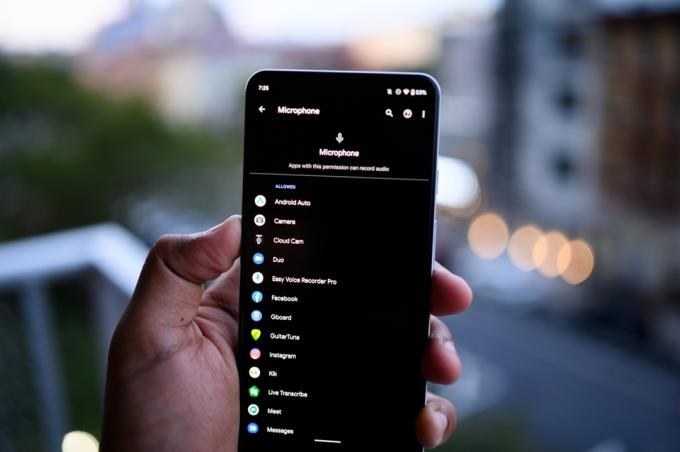
Es gibt eine jede Menge weitere Verbesserungen zum Datenschutz in Android 10. Der bereichsbezogene Speicher bietet Apps beispielsweise nur eine „gefilterte Sicht auf den externen Speicher“, sodass sie Daten, auf die Sie möglicherweise zugreifen müssen, auf Ihrem Gerät speichern können, ohne dass Sie ihm Zugriff auf den Speicher gewähren müssen. Eine weitere Änderung ist eine Beschränkung für Apps, die Aktivitäten im Hintergrund starten.
Eine der wichtigsten Neuerungen ist die intern genannte Unterstützung für Google Play-Systemupdates Projekt Mainline. Viele Android-Telefone erhalten bereits monatliche Sicherheitsupdates, aber mit Google Play-Systemupdates können diese Patches noch schneller bereitgestellt werden, genau wie ein normales App-Update. Das bedeutet ein sichereres Telefon, und wer möchte das nicht?
5G, faltbare Geräte und vieles mehr
Android 10 bietet eine bessere Unterstützung für faltbare Telefone, die Google anbietet habe mit Samsung zusammengearbeitet während der Entwicklung des Galaxy Fold, sowie Unterstützung für 5G, sodass Apps die schnelleren Geschwindigkeiten nutzen können, die auf dem zu sehen sind Netzwerk der nächsten Generation.
Es gibt noch viel mehr, wie zum Beispiel die Möglichkeit, Ihr WLAN-Passwort über einen QR-Code (noch) schnell mit jemand anderem zu teilen (nicht so elegant wie auf iOS), Android Auto ist in das Betriebssystem integriert, sodass Sie die App nicht installieren müssen, und es gibt noch mehr geschlechtsspezifisches Emoji.
Was die Systemaktualisierungen von Google Play angeht, sind die Highlights von Android 10 nicht besonders bahnbrechend.
Live Caption ist eine bemerkenswerte Ergänzung, mit deren Ausprobieren wir jedoch noch warten müssen, da sie noch nicht verfügbar ist. Es beschriftet automatisch jede Art von Medien, die auf Ihrem Telefon abgespielt werden. Wenn Sie plötzlich ein Video in Ihrem Instagram-Feed sehen, beginnt Live Caption damit, das Gesagte als Untertitel zu transkribieren. Dies geschieht alles auf dem Gerät, Sie müssen also nicht mit dem Internet verbunden sein, damit es funktioniert.
Eine weitere hilfreiche Änderung fügt ein Notfallsymbol hinzu, auf das Sie über den Sperrbildschirm zugreifen können, indem Sie die Ein-/Aus-Taste gedrückt halten. Es liefert jetzt erweiterte Standortdaten an Rettungsdienste. Wenn Sie sich die vollständige Liste der Verbesserungen ansehen möchten, besuchen Sie die Android-Entwicklerblog für die Wäscheliste.
Zusammenfassung und Verfügbarkeit
Android 10 ist ab sofort auf den Pixel-Telefonen von Google sowie auf ausgewählten OnePlus-Telefonen und dem Essential Phone verfügbar. Sie können in unserem Leitfaden nachsehen, wann Ihr Telefon funktioniert werde das Update bekommen. Sie können zu gehen Einstellungen > System > Systemupdate > Nach Updates suchen um zu sehen, ob du kannst Installieren Sie das Update (Das Einstellungsmenü sieht auf Ihrem Telefon möglicherweise etwas anders aus) und denken Sie daran Sichern Sie Ihre Daten als Vorsichtsmaßnahme.
Was die Systemaktualisierungen von Google Play angeht, sind die Highlights von Android 10 nicht besonders bahnbrechend. Es sind alles Änderungen, über die ich mich freue, aber die oberflächlichen Verbesserungen sind relativ gering. Im Jahr 2020 werden wir die Vorteile der Unterstützung von 5G und faltbaren Telefonen stärker nutzen, wenn mehr Geräte auf den Markt kommen.
Der größte Nachteil ist, wie lange es dauern wird, bis Android 10 verfügbar ist Geh an dein Handy. Hersteller und Netzbetreiber geben Updates oft nur langsam heraus, aber Das Fragmentierungsproblem von Android ist besser geworden, da Google sagt, dass Android Pie übernommen wurde 2,5-mal schneller als Android Oreo, und mehr Telefone als je zuvor waren in der Android Q-Beta enthalten. Dennoch hat Google noch einen langen Weg vor sich, wenn es mit der iOS-Einführungsrate von Apple mithalten will, aber wir hoffen, dass es sich weiter verbessert.
Empfehlungen der Redaktion
- Die besten Android-Handys im Jahr 2023: die 16 besten, die Sie kaufen können
- Das neueste Android-Handy von Asus könnte eine große Bedrohung für das Galaxy S23 Ultra darstellen
- Wann erhält mein Telefon Android 14? Hier ist alles, was wir wissen
- Apple und Google arbeiten zusammen, um Ortungsgeräte weniger gruselig zu machen
- Massives Pixel Fold-Leck enthüllt jedes noch so kleine Detail des Telefons





